前几天小编打开qq空间的时候发现打不开空间了,因为小编的空间里有不少的重要资料,所有很着急,不过经过小编查找资料,不断的尝试总算解决打不开空间这个问题了,下面将方法分享给大家。
相信现在还在使用qq的朋友,每次打开qq的时候都会打开一下qq空间,打开qq空间已经成为一种习惯了,但是如果遇到qq空间打不开怎么办呢?qq空间打不开这个问题还是很好解决的,下面小编就给您带来qq空间打不开的解决方法。
1.小编这里以win7系统为例说明,首先进入控制面板,在控制面板中找到“网络和Internet”选项并打开。
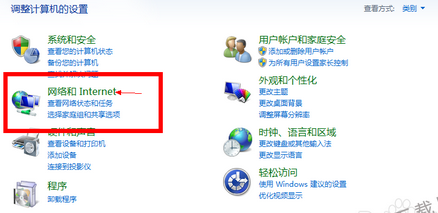
空间打不开图-1
2.在“网络和internet”中找到“Internet选项”,在打开的界面中切换到“安全”选项卡,点击“自定义级别”,如图红色箭头指示的位置。
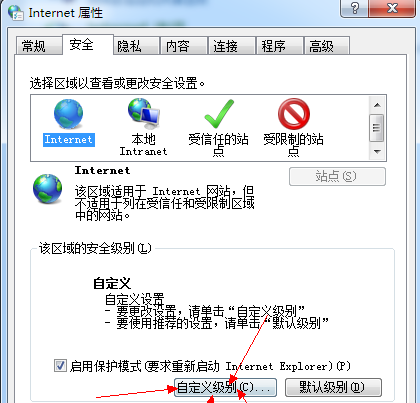
打不开空间图-2
3.找到红色箭头指示的“activex控件”,勾选“启用”。
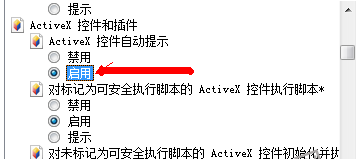
qq空间图-3
4.最后进入空间就可以成功打开了,会进入下图所示的登陆页面。
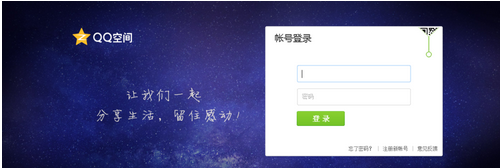
打不开空间图-4
相关阅读
- 暂无推荐
《》由网友“”推荐。
转载请注明: